Cách tạo beat karaoke bằng điện thoại với chất lượng cao
Hoàng Văn Hùng - 21:14 03/06/2022
Góc kỹ thuậtTheo dõi bài viết cách tạo beat karaoke bằng điện thoại chất lượng cao. Hướng dẫn làm beat karaoke theo sở thích bằng ứng dụng Moises trên điện thoại, máy tính bảng.
Karaoke là hình thức giải trí tuyệt vời giúp giảm bớt căng thẳng sau mỗi ngày làm việc. Tuy nhiên, có nhiều bài mới mà bạn yêu thích và rất muốn ngân nga thì lại không có nhạc beat. Bạn đừng vội buồn vì đã có giải pháp về vấn đề được cho là nan giải này. Hôm nay, MobileCity sẽ hướng dẫn bạn đọc cách tạo beat karaoke bằng điện thoại chất lượng cao thông qua ứng dụng Moises. Hãy bắt đầu nào!

Để thực hiện được chúng ta cần cài đặt ứng dụng Moises trước tiên.
Tìm hiểu về Moises
Moises có sẵn trên CH Play và App Store để cho cả thiết bị Android và iOS có thể tải về miễn phí. Để sử dụng thiết bị Android cần chạy từ Android 5.0 trở lên và trên iPhone/iPad thì bạn chỉ cần có iOS 11 trở lên.
Play Store Link: Đối với các thiết bị Android bạn lên CH Play tìm ứng dụng Moises hoặc truy cập vào đây để cài đặt.
App Store Link: Với các thiết bị iPhone và iPad bạn cũng lên App Store tìm Moises hoặc truy cập vào link này để cài đặt.
Mặc dù Moises được cài đặt và sử dụng miễn phí, nhưng có một số hạn chế đối với tài khoản miễn phí. Đối với bản miễn phí bạn chỉ có thể xử lý năm bản nhạc khác nhau mỗi tháng, tối đa năm phút mỗi bài hát. Ngoài ra, các bản tải lên chỉ được lưu trữ trong ba ngày, tải xuống MP3 tối đa ở 320 kbps, một số công cụ bị giới hạn trong phút đầu tiên của mỗi bản nhạc.
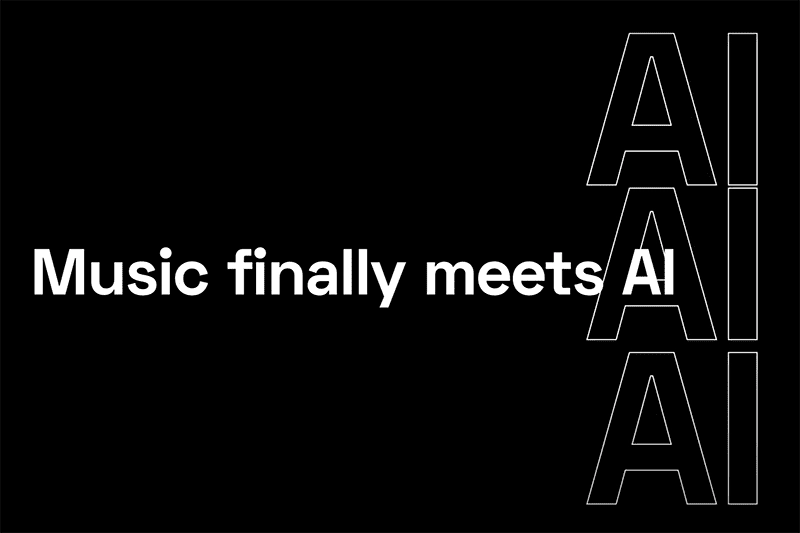
Để sử dụng đầy đủ các tính năng bạn cần đăng ký trả phí, có giá 3,99 đô la mỗi tháng hoặc 39,99 đô la mỗi năm, sẽ giúp bạn có quyền truy cập vào phân tách năm bản nhạc, bản nhạc dài tối đa 20 phút, tải lên không giới hạn, bảo quản tần suất cao, lưu trữ tệp vĩnh viễn và nhiều tính năng khác.
Tạo và đăng nhập vào tài khoản vào Moises
Lần đầu tiên bạn mở Moises, bạn sẽ được yêu cầu đăng nhập bằng tài khoản Google, Facebook hoặc Twitter của mình. Trên iOS, bạn cũng có thể chọn Đăng nhập bằng tài khoản Apple, Google, Facebook hoặc Twitter.
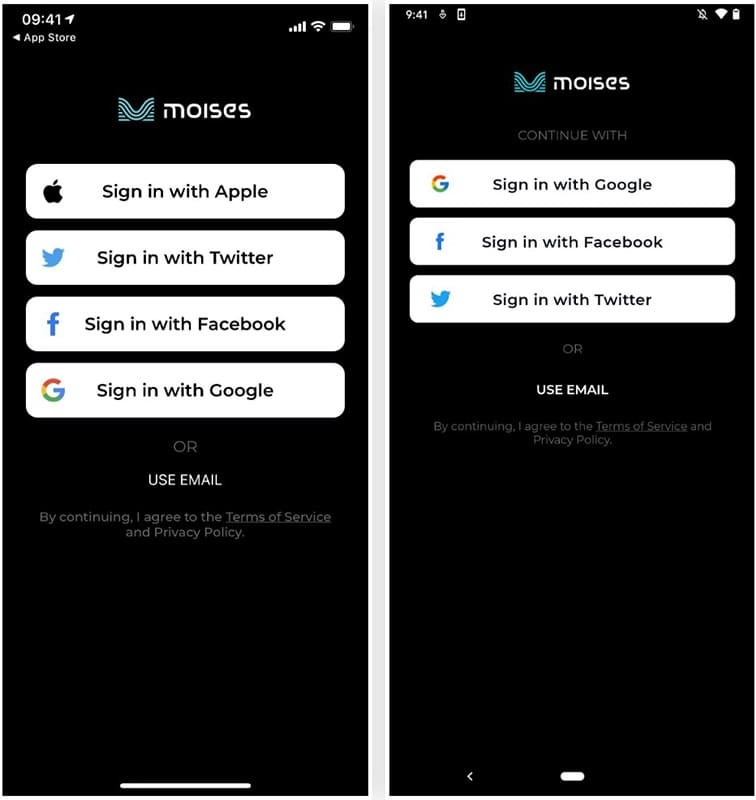
Hướng dẫn tải file âm thanh lên Moises
Moises được chia thành ba phần khác nhau: hồ sơ của bạn, thư viện của bạn và trang giới thiệu. Trong "Thư viện" (Library) (biểu tượng trang chủ), có một bản nhạc demo có sẵn để phát, nhưng bạn có thể nhấn nút dấu cộng (+) để tải lên một bản nhạc yêu thích mà bạn cần tách lời.
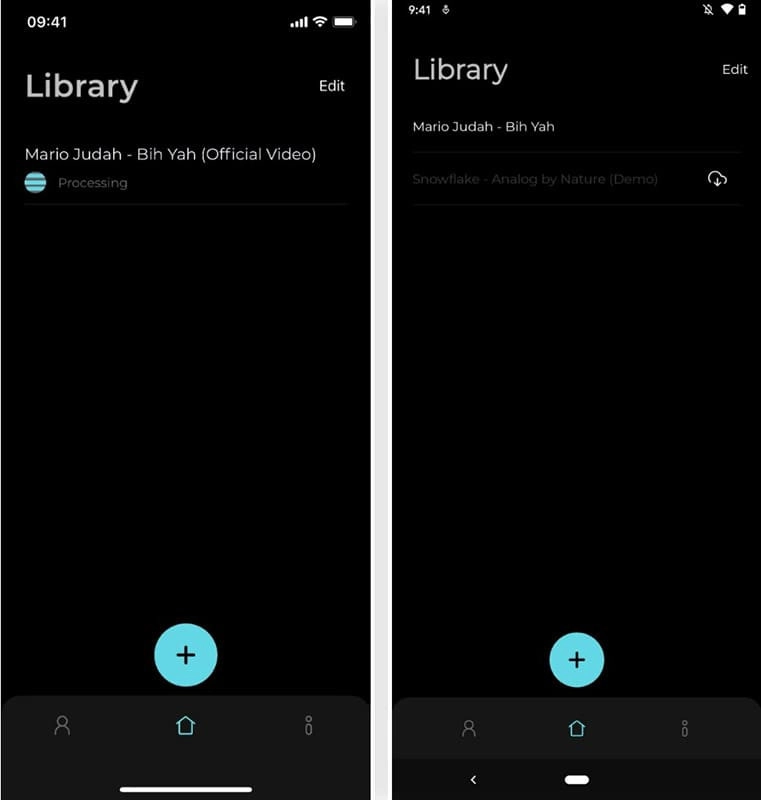
Bạn có thể tải lên các bản nhạc qua URL của bài hát hoặc từ trình quản lý tệp của thiết bị hoặc dịch vụ đám mây. Các loại tệp được hỗ trợ bao gồm MP3, WAV, FLAC, M4A, MOV và WMA. Trên iOS, bạn cũng có thể tải lên một bản nhạc từ "Music App". Vì vậy, bạn sẽ cần cấp cho Moises quyền truy cập vào Apple Music, hoạt động âm nhạc và video cũng như thư viện phương tiện, hãy nhấn "OK" trên lời nhắc để cho phép quyền truy cập.
Nhập từ URL: Sao chép URL từ một trang web hoặc dịch vụ đám mây có chứa phương tiện, chẳng hạn như YouTube, Streamable, Google Drive, Vimeo và SoundCloud và dán nó vào hộp. Nhấn vào "Xử lý phương tiện" để tải nó.
Ứng dụng Âm nhạc (chỉ dành cho iOS): Tìm nhạc đã được lưu trữ cục bộ trên iPhone của bạn trong ứng dụng Nhạc, cho dù các bản nhạc bạn đã đồng bộ hóa từ iTunes hay Nhạc, bài hát bạn đã mua từ Apple hay các bản nhạc tải xuống từ Apple Music. Chạm vào một tiêu đề trong bộ chọn bài hát để chọn nó.
Ứng dụng Tệp: Hiển thị các tệp gần đây ngay lập tức và bạn có thể tìm kiếm trực tiếp tên tệp trong trình quản lý tệp của mình. Ngoài ra, bạn có thể chọn một dịch vụ đám mây như Amazon Drive, Box, Dropbox, Google Drive, iCloud (Chỉ dành cho iOS), Mega, Microsoft OneDrive... Để xem tệp trên dịch vụ đám mây, bạn có thể phải đăng nhập bằng thông tin tài khoàn đăng nhập của mình. Và nhấn vào một tiêu đề để chọn nó.
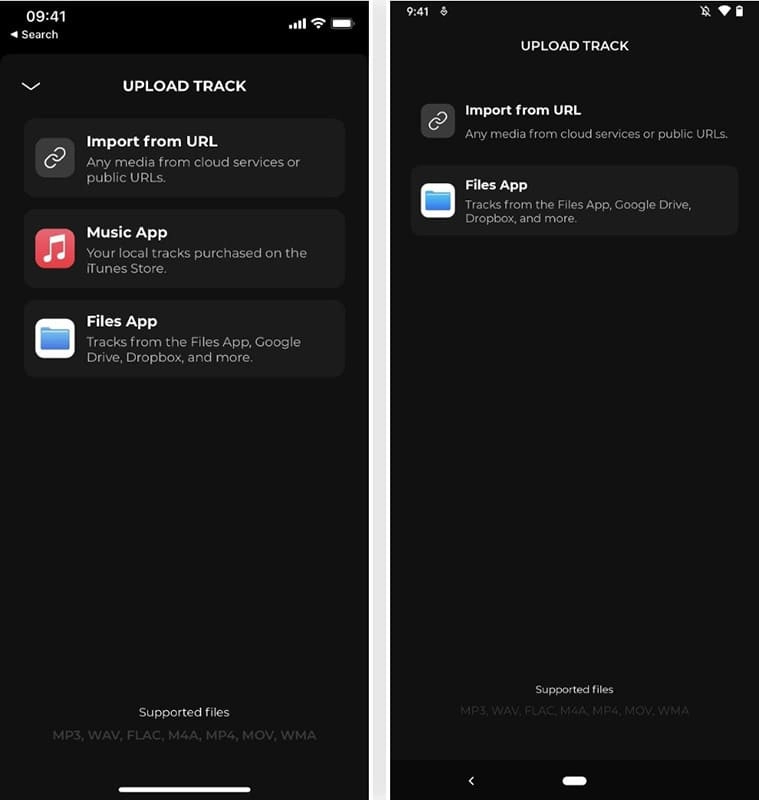
Tách các track bằng Moises
Sau khi chọn một bài hát, bạn sẽ thấy tên hoặc tên tệp của bài hát đó ở trên cùng. Bên dưới đó, bạn sẽ thấy ba tùy chọn xử lý mà bạn có thể chọn:
- Tách 2 bản nhạc: Giọng hát + Nhạc cụ
- Tách 4 bản nhạc: Giọng hát + Trống + Bass + Khác
- Tách 5 bản nhạc: Giọng hát + Trống + Bass + Phím + Khác
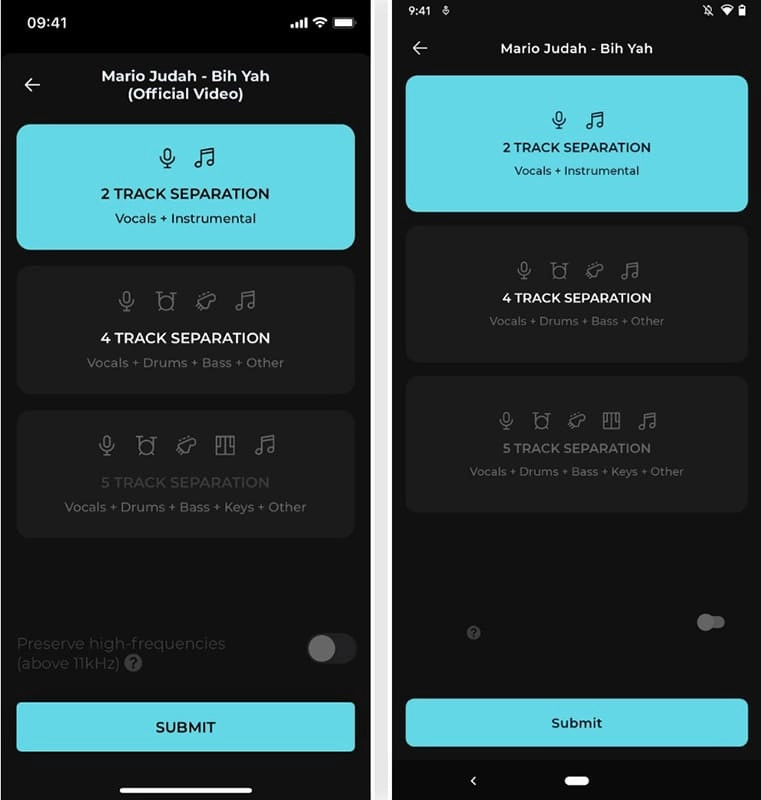
Có thể bạn sẽ sử dụng tùy chọn 2 track nhiều nhất, giúp tách giọng hát khỏi nhạc. Tuy nhiên, nếu bạn có kế hoạch sử dụng các bản nhạc hiệu ứng và nhạc cụ riêng biệt để sản xuất âm nhạc, thì các tùy chọn 4 track hoặc 5 track là rất đáng để thử. Các tùy chọn 2 track và 4 track được sử dụng miễn phí, trong khi tùy chọn 5 track yêu cầu đăng ký trả phí. Nếu bạn là người dùng trả phí, bạn cũng có thể bật tùy chọn "Preserve high-frequencies (trên 11 kHz)" trước khi bắt đầu tách.
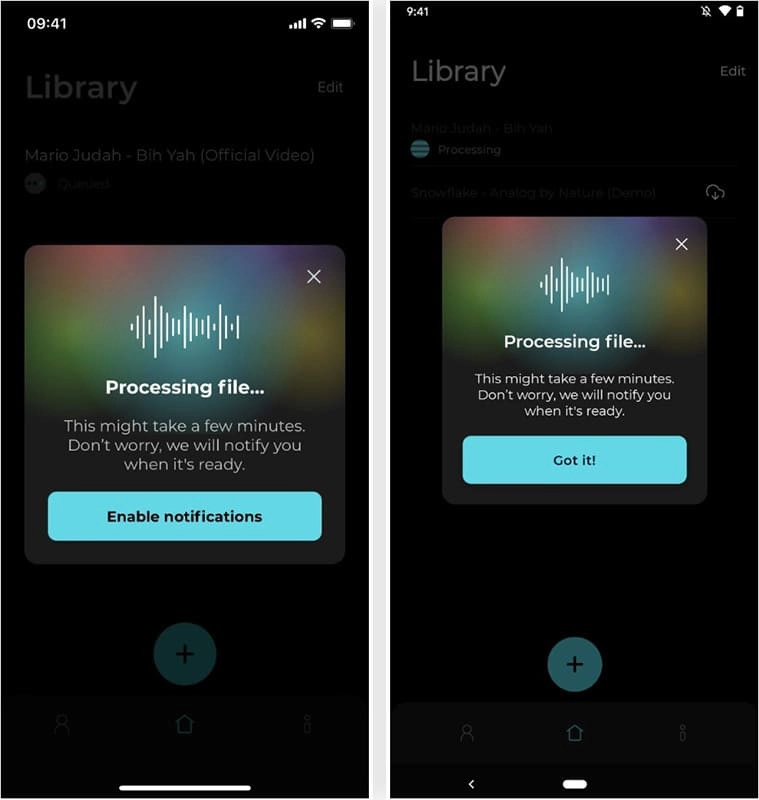
Sau khi bạn lựa một tùy chọn, hãy nhấn vào "Submit" để bắt đầu quá trình trích xuất. Nếu thông báo của bạn được bật, bạn sẽ được thông báo khi bản nhạc kết thúc, có thể mất vài phút, tùy thuộc vào trang điểm của bài hát.
Phát bài hát trong Song in the Mixer
Khi bản nhạc được hoàn thành, bạn có thể nhấn vào nó trong tab "Library" và nó sẽ tải xuống từ máy chủ của Moises và bắt đầu phát nó tự động. Trong tab "Library", bạn cũng có thể nhấn vào "Edit" ở trên cùng bên phải, cho phép bạn chọn các bài hát để xóa.
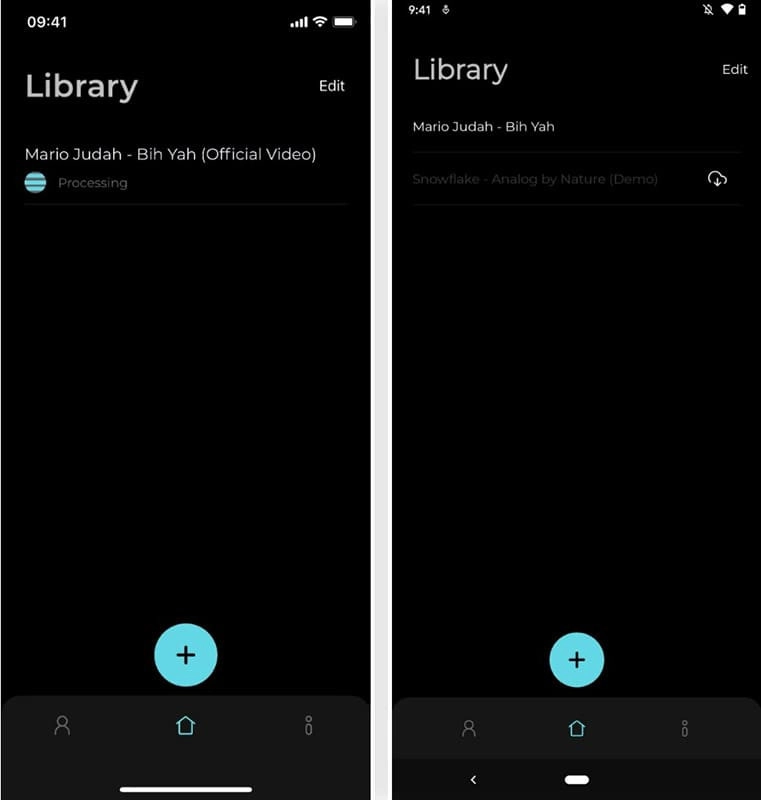
Nếu đây là lần đầu tiên bạn sử dụng Moises, nó sẽ hiển thị ngắn gọn cho bạn vị trí của các nút để thay đổi cao độ, kích hoạt máy đếm nhịp và sử dụng các điều khiển âm thanh stereo. Moises khuyên bạn nên sử dụng tai nghe để có trải nghiệm tốt nhất.
Trong khi bài hát phát, bạn sẽ thấy các hợp âm ở đầu màn hình di chuyển đồng bộ với bài hát vì các hợp âm đó được nghe trong thời gian thực. Điều này cho phép bạn theo dõi các ghi chú và thậm chí chơi theo bài hát. Đối với người dùng miễn phí, việc phát hiện hợp âm chỉ được giới hạn trong một phút.
Bên dưới đó, bạn sẽ tìm thấy các điều khiển cho mỗi bản nhạc được tạo, có thể là hai, bốn hoặc năm. Sau đó, bạn có thể tắt tiếng một bản nhạc, tăng hoặc giảm âm lượng của từng bản nhạc hoặc thay đổi âm thanh trái/phải. Nếu bạn muốn quay lại cài đặt thông thường của mình, hãy nhấn vào "Reset settings" ở giữa màn hình.
Ở cuối trang, bạn sẽ thấy các nút điều khiển phát cho bài hát, bao gồm thanh trượt để tua đi và tua lại, cũng như các nút chuyên dụng để quay lại 10 giây hoặc tua đi 30 giây. Để tạm dừng bài hát, chỉ cần nhấn vào nút tạm dừng lớn màu trắng và để phát lại bài hát, hãy nhấn vào biểu tượng phát.
Điều chỉnh bài hát (nếu cần)
Trên mỗi góc của Song in the Mixer, bạn sẽ có các nút để thực hiện nhiều việc khác nhau. Ở dưới cùng bên trái là biểu tượng máy đếm nhịp và tốc độ phát lại. Bạn có thể kích hoạt máy đếm nhịp, giúp chơi theo bản nhạc dễ dàng hơn và bạn có thể điều chỉnh âm lượng của nó và bạn muốn nó phát trên loa trái hay phải của mình. Người dùng miễn phí chỉ được giới hạn trong một phút cho máy đếm nhịp.
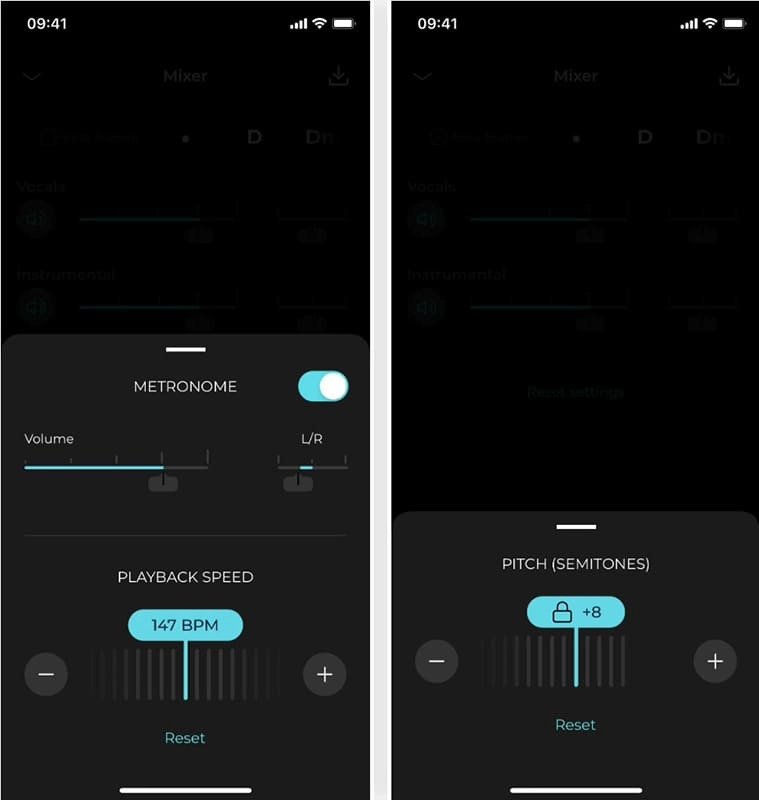
Bạn cũng sẽ thấy công cụ tốc độ phát lại khi nhấn vào biểu tượng dưới cùng bên trái. Bạn có thể sử dụng các nút cộng (+) hoặc trừ (-) hoặc di chuyển để điều chỉnh nhịp mỗi phút (BPM) của bài hát. Người dùng miễn phí chỉ có thể tăng tốc hoặc làm chậm bản nhạc 10 BPM.
Ở dưới cùng bên phải của bộ trộn là biểu tượng mũi chỉ, nơi bạn có thể thay đổi cao độ của bài hát. Với phiên bản miễn phí của Moises, bạn chỉ có thể thay đổi cao độ bằng một nửa so với lên hoặc xuống.
Nếu muốn quay lại màn hình Library, bạn có thể nhấn vào nút quay lại trên Android hoặc mũi tên xuống ở trên cùng bên trái trên iOS.
Lưu các bản nhạc riêng biệt hoặc toàn bộ file
Ở trên cùng bên phải của bộ trộn, có một nút tải xuống. Bạn có thể lưu từng bản nhạc hoặc toàn bộ danh sách kết hợp vào điện thoại của mình. Đối với mỗi bản nhạc, bạn có thể chọn xuất và lưu dưới dạng WAV (uncompressed, higher quality) hoặc MP3 (compressed, lower quality).
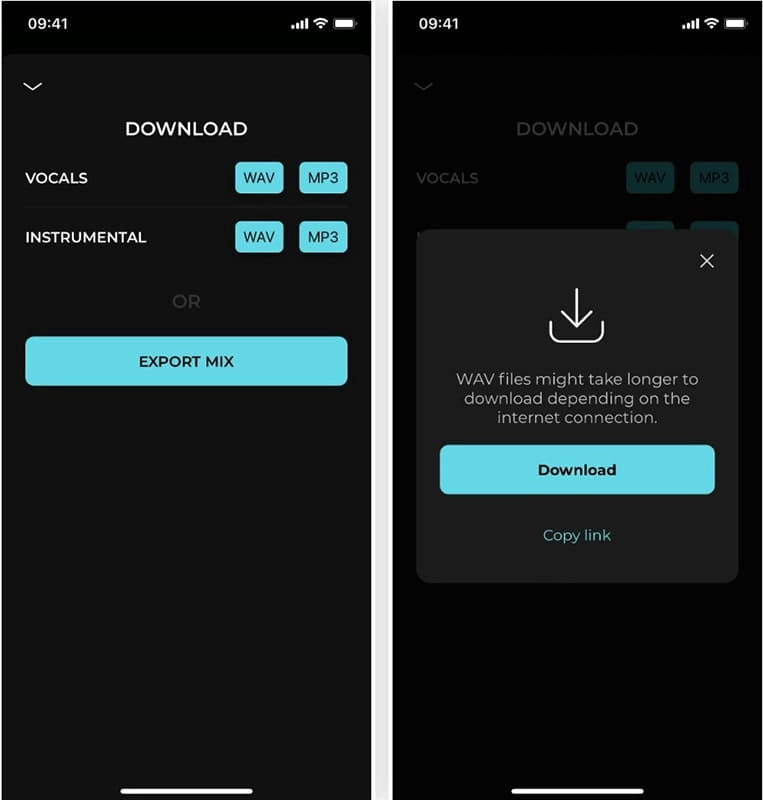
Nếu bạn chọn WAV, một cửa sổ bật lên sẽ xuất hiện để tải xuống bản nhạc hoặc sao chép liên kết tới bản nhạc đó. Ngay sau khi bạn nhấn vào "Tải xuống", bảng chia sẻ sẽ xuất hiện, nơi bạn có thể sao chép bản nhạc vào khay nhớ tạm của mình, lưu vào ứng dụng hoặc dịch vụ khác, gửi qua AirDrop (iOS) hoặc Bluetooth/Chia sẻ lân cận (Android), và nhiều hơn nữa.
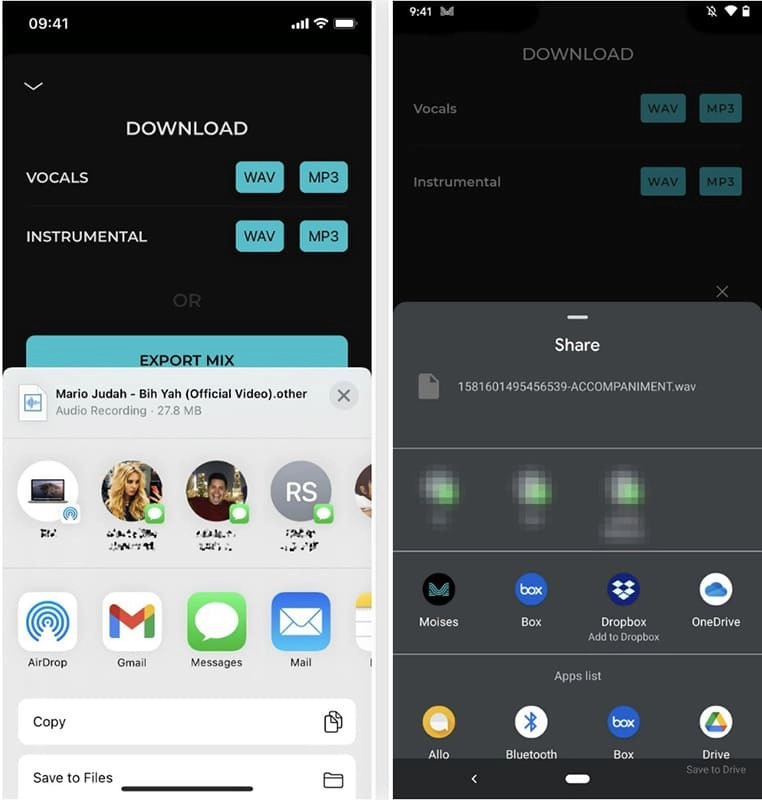
Tùy chọn MP3 không yêu cầu tải xuống trước khi menu chia sẻ xuất hiện, nhưng bạn có thể lưu hoặc chia sẻ tệp đến tất cả những nơi tương tự mà bạn có thể làm đối với định dạng WAV.
Nếu bạn chọn "Export Mix", nó sẽ trộn các bản nhạc vào một tệp duy nhất. Sau khi hoàn tất, bạn sẽ thấy bảng chia sẻ mở (trên iOS) hoặc bạn sẽ cần chia sẻ nó từ một thông báo sau khi xử lý xong (trên Android).
Tìm và phát các bản nhạc
Nếu bạn sử dụng dịch vụ đám mây như iCloud hoặc Google Drive để lưu các tuyến đường, bạn có thể truy cập các tuyến đường đó cho bất kỳ thiết bị hoặc máy tính nào bạn sở hữu. Để giữ mọi thứ ngăn nắp, hãy tạo một thư mục cho tất cả các bản nhạc của bạn và phát tất cả chúng từ đó. Nếu bạn muốn phát chúng trong trình phát nhạc mặc định của mình, Android sẽ giúp mọi thứ dễ dàng hơn vì nhiều ứng dụng cho phép bạn tải lên hoặc đồng bộ hóa các bài hát.
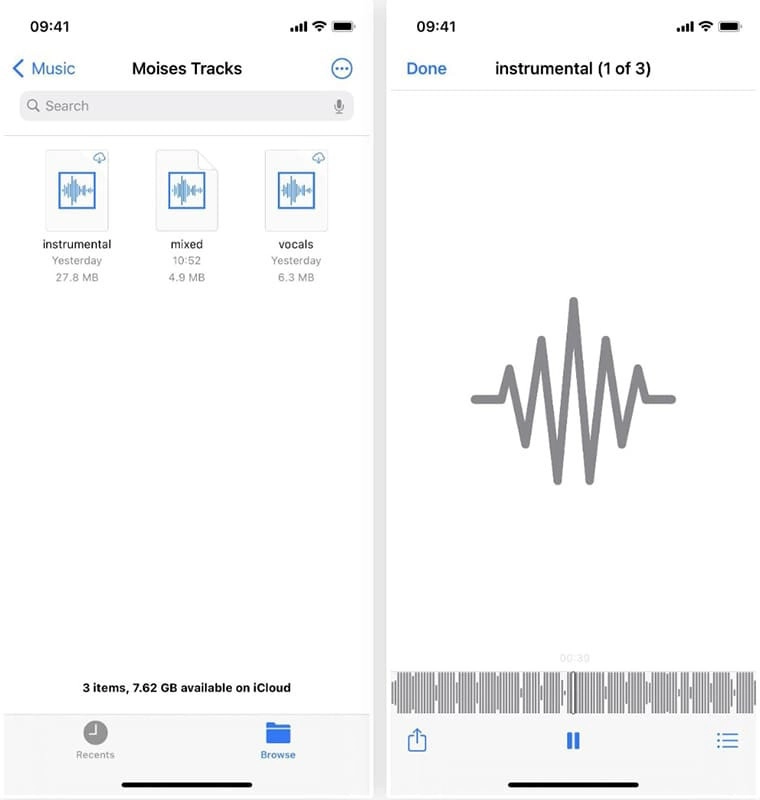
Trên iOS, bạn sẽ muốn tải chúng xuống máy tính của mình, sau đó tải chúng lên trực tiếp thông qua ứng dụng Music dành cho máy tính để bàn.
Chúng ta đã cùng nhau tìm hiểu chi tiết về ứng dụng Moises cũng nhưng các dùng nó để hiệu chỉnh các bản nhạc theo ý muốn. Hy vọng, qua bài viết này đã giúp được bạn có thêm thông tin, mẹo vặt đút túi.
Chúc bạn thành công!
Ngoài ra, bạn có thể tham khảo thêm các sản phẩm điện thoại Xiaomi đang kinh doanh tại MobileCity với giá cực kỳ tốt và nhiều ưu đãi hấp dẫn.

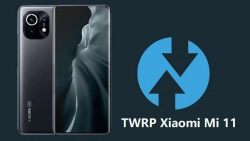
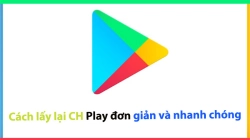

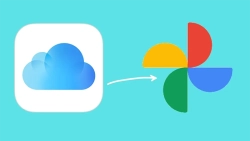












Hỏi đáp & đánh giá Cách tạo beat karaoke bằng điện thoại với chất lượng cao
0 đánh giá và hỏi đáp
Bạn có vấn đề cần tư vấn?
Gửi câu hỏi